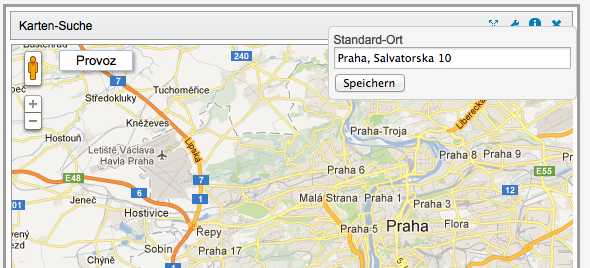Newscoop 4.1 für Journalisten und Redakteure
Das Dashboard
Nachdem Sie sich zum ersten Mal in die Adminoberfläche eingeloggt haben, erscheint eine Seite, die bei Newscoop als das Dashboard bezeichnet wird. Dieser Bereich enthält Widgets für die am häufigsten gebrauchten Adminfunktionen, wie zum Beispiel:
- Ihre Artikel (Text, den Sie geschrieben haben, während Sie bei Newscoop eingeloggt waren)
- Kürzlich veränderte Artikel
- Einpflegte Artikel (vom Journalisten als fertig für den Redakteur markierter Texte)
- Kürzlich veröffentlichte Artikel
- Beliebteste Artikel (Anzahl der Leser)
- Vorliegende Artikel (Texte, die noch keiner spezifischen Publikation zugeordnet wurden)
- Sourcefabric.org News Reader
- Sourcefabric.org Newsletter Abonnement
- Kartensuche
- Wikipedia Suche
- Sourcefabric.org Blog Leser
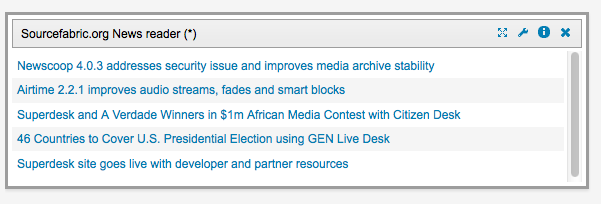
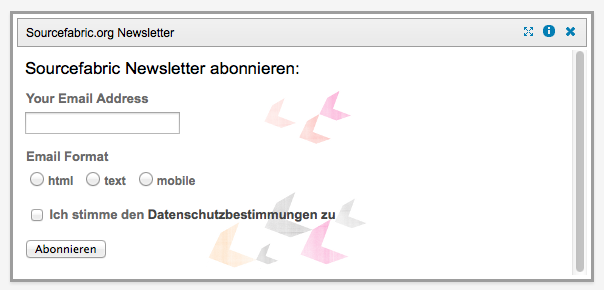
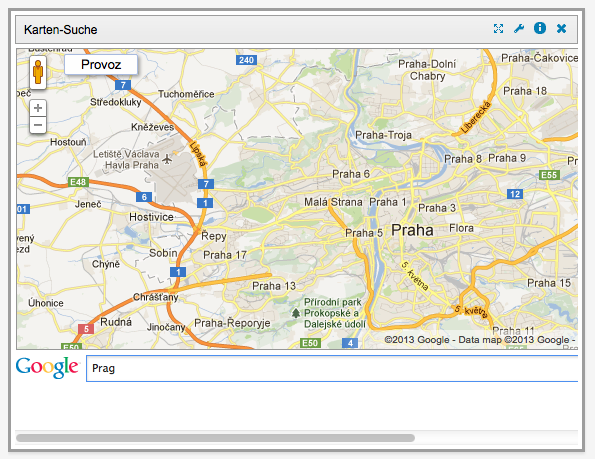
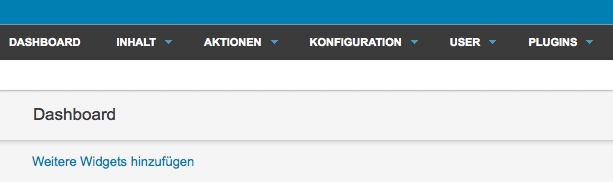
Klicken Sie auf der Widgets-Seite den Link Zu Dashboard hinzufügen für jedes Widget, das Sie benutzen wollen. Später können Sie ihre Auswahl an Widgets verfeinern, wenn Sie die Newscoop Adminoberfläche und seine Funktionalitäten besser kennen.
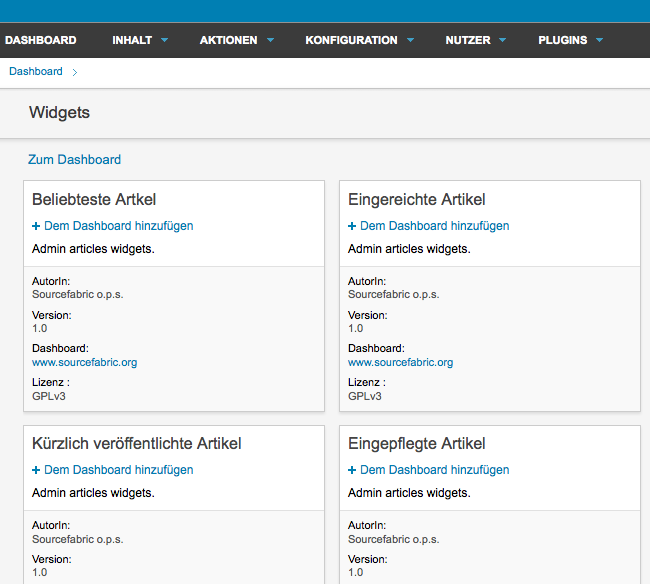
Nachdem alle benötigten Widgets zum Dashboard hinzugefügt worden sind, wechselt ihre Schrift von schwarz zu grün und signalisiert hiermit, dass sie aktiv sind. Klicken Sie auf den Link Zum Dashboard, um zur Dashboard-Seite zurückzukehren.
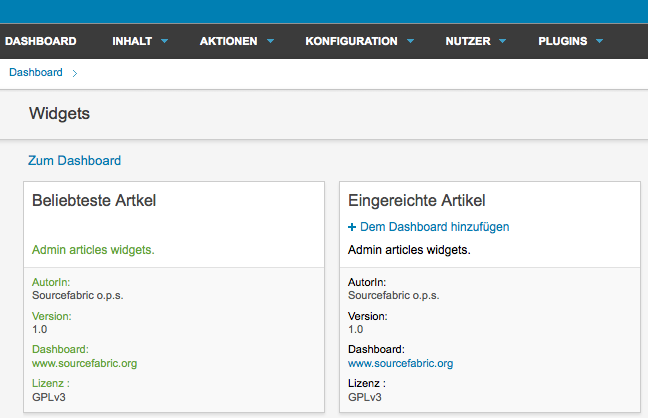
Jedes Widget hat in der Ecke rechts oben mindestens drei kleine blaue Symbole. Durch Klick auf diese Symbole können Sie das Widget vergrößern (linkes Symbol), allgemeine Informationen abrufen (mittleres Symbol) oder schließen (rechtes Symbol). In der Großansicht füllt das Widget das gesamte Browserfenster aus, während die anderen Widgets versteckt sind. Durch Klick auf das Schließen-Symbol erscheint das Widget wieder in seiner normalen Größe und stellt die Sicht auf die anderen Widgets wieder her.
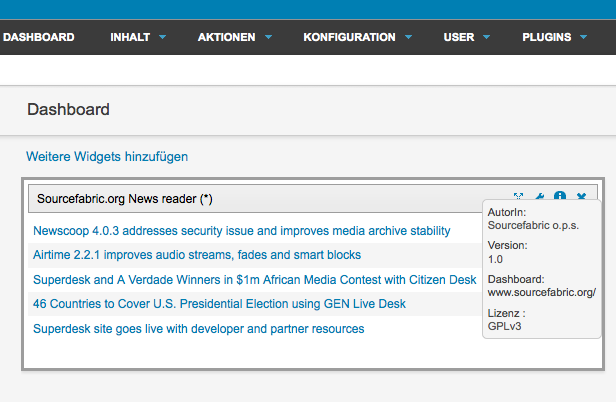
Einige Widgets haben in der oberen rechten Ecke auch das Symbol eines Schraubschlüssels, mit dem man die Einstellungen des entsprechenden Widgets anpasst. So kann man z.B. durch Klick auf den Schraubschlüssel des Widgets Kartensuche die standardmäßig eingestellte Verortung der Karte ändern.